Microsoft Excel is de meest gebruikte spreadsheettoepassing met veel ingebouwde functies en formules om alles van basis- tot wetenschappelijke gegevens efficiënt te beheren en analyseren. Excel-versneller is een invoegtoepassing die de functionaliteit van verbetertMicrosoft Excel. Het maakt het gemakkelijk om toegang te krijgen tot ingebouwde opties die anders een beetje vervelend kunnen zijn om te vinden in verschillende submenu's. Het stelt bijvoorbeeld aangepaste functies in staat om compilatieberekeningen uit te voeren, maakt het mogelijk om de Excel 2003 menustijlindeling weer te geven, biedt opties voor visiebeheer en nog veel meer. Hoewel de ontwikkelaar heeft gezegd dat Excel Accelerator werkt op MS Excel 2003 en 2007, hebben we de invoegtoepassing 2007 met MS Excel 2010 met succes getest.
Om de invoegtoepassing te installeren, voert u het installatiebestand uit en opent u Excel opties uit het menu Bestand (zoals weergegeven in de onderstaande schermafbeelding).

Selecteer nu Excel-invoegtoepassing in het vervolgkeuzemenu Beheren en druk op Gaan.
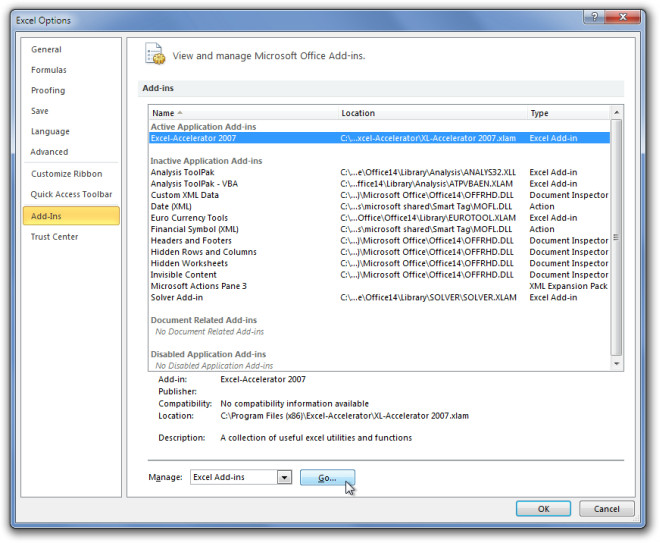
Selecteer Excel Accelerator in het pop-upvenster Add-ins uit de beschikbare opties en klik op OK.
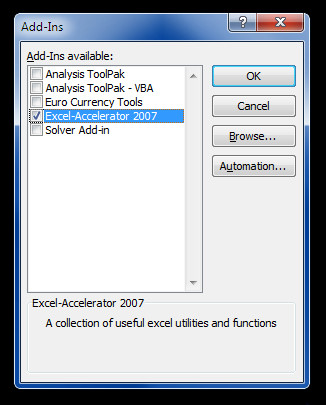
Eenmaal gedaan, verschijnt het tabblad Excel Acceleratorop MS Excel. U kunt op dit tabblad een aantal handige opties selecteren. Het biedt bijvoorbeeld toegang tot Formula Tools, geeft het Excel-menu weer in versie 2003-stijl, biedt toegang tot de bibliotheek met aangepaste functies, koppelingen en nog veel meer.
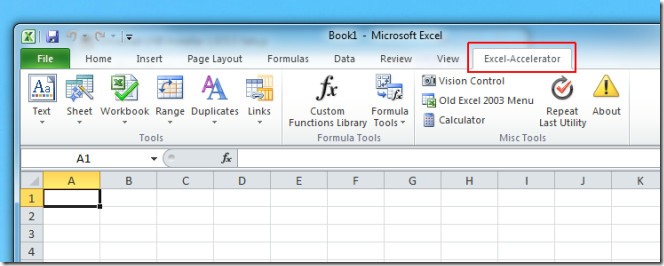
Excel Accelerator biedt toegang tot vele nuttigeopties eenvoudig, deze omvatten het veranderen van letters, het veranderen van numerieke tekens, het omzetten van tekst naar reële getallen, het verwijderen van extra spaties, het verbergen van bladen, het berekenen van bladen, het creëren van een index van alle bladen, het verwijderen van lege bladen, duplicaten en hyperlinks met een enkele klik enzovoort .
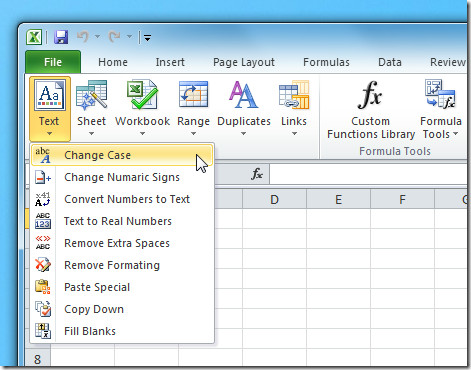
U kunt ook de optie Vision Control gebruiken om vellen opnieuw in te stellen en eenvoudig rasterlijnen, verticale en horizontale schuifbalk, koppen, bladtabbladen, pagina-einden toevoegen en verwijderen naar de modus Volledig scherm.
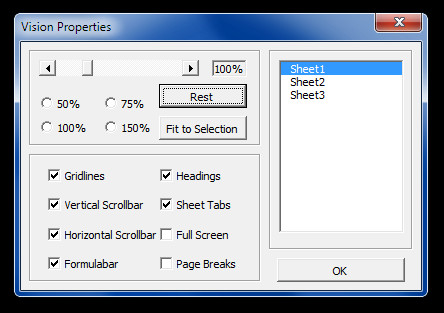
Excel Accelerator downloaden













Comments